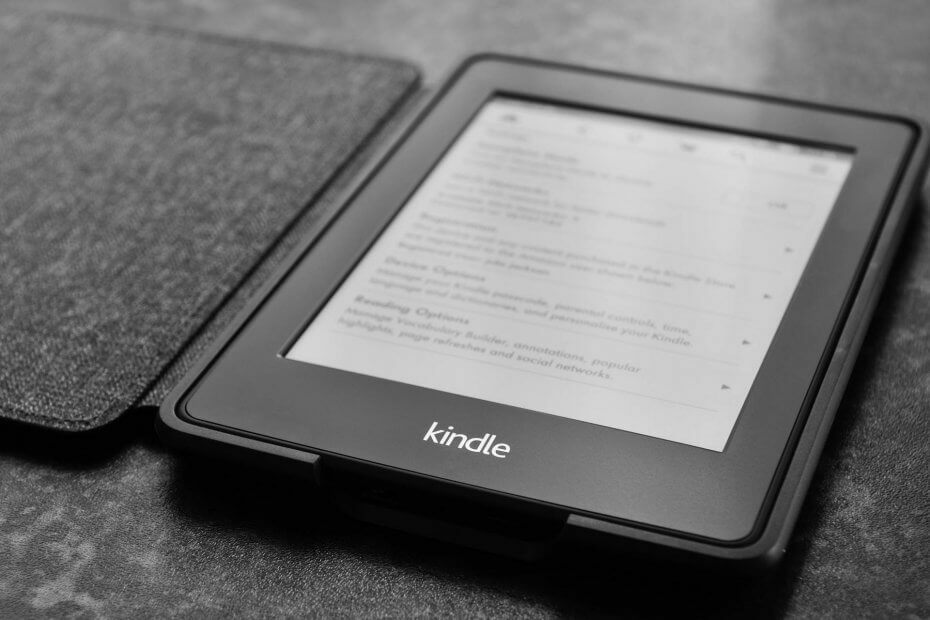
ეს პროგრამა გამოასწორებს კომპიუტერის ჩვეულებრივ შეცდომებს, დაგიცავთ ფაილების დაკარგვისგან, მავნე პროგრამებისგან, აპარატურის უკმარისობისგან და თქვენი კომპიუტერის ოპტიმიზაციას მაქსიმალური მუშაობისთვის. შეასწორეთ კომპიუტერის პრობლემები და ამოიღეთ ვირუსები ახლა 3 მარტივ ეტაპზე:
- ჩამოტვირთეთ Restoro PC Repair Tool რომელსაც გააჩნია დაპატენტებული ტექნოლოგიები (პატენტი ხელმისაწვდომია) აქ).
- დააჭირეთ დაიწყეთ სკანირება Windows– ის პრობლემების მოსაძებნად, რომლებიც შეიძლება კომპიუტერში პრობლემებს იწვევს.
- დააჭირეთ შეკეთება ყველა თქვენი კომპიუტერის უსაფრთხოებასა და მუშაობაზე გავლენის მოსაგვარებლად
- Restoro გადმოწერილია 0 მკითხველი ამ თვეში.
რა უნდა გააკეთოს, თუ თქვენი კომპიუტერი ვერ ცნობს თქვენს Kindle- ს
- სცადეთ გამოიყენოთ სხვა USB პორტი და / ან სხვა USB კაბელი
- დააკავშირეთ თქვენი Kindle სხვა კომპიუტერთან
- ხანგრძლივად დატენვა
- შეასრულეთ მყარი გადატვირთვა
- დაუკავშირდით როგორც კამერა
- დასაკავშირებლად გამოიყენეთ კალიბრი
- ADB- ის ჩართვა
- დააინსტალირეთ Kindle მძღოლი
- გადატვირთეთ უახლესი Kindle პროგრამა Windows 10-ისთვის
- გამორთეთ USB შერჩევითი შეჩერება
- წაშალეთ და დააინსტალირეთ USB კონტროლერები
Amazon- ის Kindle მკითხველი დაიწყო, როგორც ელექტრონული წიგნების მარტივი მკითხველი, მაგრამ ის ნელა განვითარდა. როგორც ნებისმიერი ტაბლეტი, შეიძლება დროდადრო შეგექმნათ მოწყობილობის თქვენს კომპიუტერთან დაკავშირების პრობლემა და შეიძლება არსებობდეს შემთხვევები, როდესაც ის საერთოდ არ გამოჩნდება თქვენს კომპიუტერში. არსებობს რამდენიმე გამოსავალი, რომელთა საშუალებითაც შეგიძლიათ კომპიუტერი დაინახოს Kindle მოწყობილობა და ჩვენ თითოეულ მათგანს გაგივლით:
რატომ ვერ პოულობს ჩემი კომპიუტერი ჩემს Kindle- ს?
გამოსავალი 1: სცადეთ გამოიყენოთ სხვა USB პორტი და / ან სხვა USB კაბელი
თავდაპირველად, ჩვენ უნდა შეამოწმოთ და დარწმუნდეთ, რომ ფიზიკური პრობლემა არ არსებობს USB პორტი თქვენი კომპიუტერის ან USB კაბელის, რომ ისინი არანაირად არ დაზიანებულა.
შეგიძლიათ შეამოწმოთ ფუნქციონირება a USB პორტი ნებისმიერი სხვა მოწყობილობის მასთან დაკავშირებით. ეს შეიძლება იყოს ა ვებკამერა, სხვა ტელეფონი ან ტაბლეტი. თუ სხვა მოწყობილობა ავტომატურად ამოიცნობს პორტში, რომელსაც Kindle- ს უკავშირდებდით, მაშინ იცით რომ პორტი ფუნქციონირებს, თუმცა შეიძლება Windows- მა თითო პორტზე მხოლოდ ერთი მოწყობილობა ამოიცნოს. სცადეთ Kindle ყველა USB პორტში.
მინი USB კაბელი თქვენი Kindle- ს შემადგენლობაში შეტანა შეიძლება პრობლემის წარმოშობის მიზეზი იყოს. საკაბელო გათიშვის შემთხვევაში, Windows ვერ შეძლებს მოწყობილობის ამოცნობას, რადგან თქვენს კომპიუტერში ინფორმაცია არ გადაეცემა, თუ რას აერთებთ. სცადეთ გამოიყენოთ სხვადასხვა USB კაბელები თქვენს კომპიუტერთან დასაკავშირებლად. ასევე შეგიძლიათ სცადოთ სხვა USB კაბელები, რომლებიც თქვენს სმარტფონებს აქვთ.
- დაკავშირებული: USB არ მუშაობს HP Envy ლაპტოპებზე? აი, როგორ უნდა მოგვარდეს ეს საკითხი
გამოსავალი 2: დააკავშირეთ თქვენი Kindle სხვა კომპიუტერთან
კიდევ ერთი კარგი შემოთავაზებაა, სცადოთ დააკავშიროთ თქვენი Kindle სხვა კომპიუტერთან, თუ ეს შესაძლებელია, კიდევ უფრო იზოლირება იქ, სადაც პრობლემა დგას: არის ეს კომპიუტერი, Kindle ან USB კაბელი.
გამოსავალი 3: დატენვა უფრო მეტხანს
ზოგიერთმა მომხმარებელმა აღნიშნა, რომ როდესაც ეს პრობლემა შეექმნათ, ეს დაეხმარა Kindle– ის დატვირთვას 30 წუთზე მეტხანს, შემდეგ კი მყარი გადატვირთვის განხორციელებას.
გამოსავალი 4: გააკეთეთ მყარი გადატვირთვა
უმეტეს ტაბლეტებისა და სმარტფონების მსგავსად, Kindle- ს აქვს ჩამონტაჟებული გადატვირთვის ფუნქცია, რომელიც ხსნის მის მეხსიერებას და ახლდება ოპერაციული სისტემის განახლება - მსგავსია კომპიუტერის გადატვირთვა. თქვენი Kindle გადატვირთვისას შეიძლება მოგვარდეს პროგრამული უზრუნველყოფის პრობლემები, რამაც შეიძლება შეაჩეროს თქვენს კომპიუტერში მოწყობილობის ამოცნობა.
თქვენი Kindle- ის დასაწყებად, მოწყობილობა დატოვეთ კომპიუტერთან, დააჭირეთ ღილაკს დენის ღილაკი დაახლოებით 40 წამით ან სანამ მოწყობილობა ავტომატურად არ გადატვირთავს. თუ თქვენი მოწყობილობა ავტომატურად გადაიტვირთება 40 წამის გასვლამდე, გაუშვით ჩართვის ღილაკი. თუ თქვენი მოწყობილობა ავტომატურად არ იტვირთება 40 წამის შემდეგ, დააჭირეთ ჩართვის ღილაკს.
- დაკავშირებული: 5 საუკეთესო პროგრამა ინტერაქტიული წიგნების შესაქმნელად [2018 წლის სახელმძღვანელო]
გამოსავალი 5: დაუკავშირდით როგორც კამერა
თუ კომპიუტერი ვერ ხედავს Kindle- ს, შეგიძლიათ სცადოთ დააკავშიროთ Kindle კომპიუტერთან, როგორც კამერა, რომ ნახოთ თუ არა ამჯერად Kindle მოწყობილობა კარგად მუშაობს Windows 10-ზე.
გაუშვით სისტემის სკანირება პოტენციური შეცდომების აღმოსაჩენად

ჩამოტვირთეთ Restoro
PC სარემონტო ინსტრუმენტი

დააჭირეთ დაიწყეთ სკანირება რომ იპოვოთ ვინდოუსის პრობლემები.

დააჭირეთ შეკეთება ყველა დაპატენტებულ ტექნოლოგიებთან დაკავშირებული პრობლემების გადასაჭრელად.
გაუშვით კომპიუტერის სკანირება Restoro Repair Tool– ით, რომ იპოვოთ შეცდომები, რომლებიც იწვევს უსაფრთხოების პრობლემებს და შენელებას. სკანირების დასრულების შემდეგ, შეკეთების პროცესი შეცვლის დაზიანებულ ფაილებს ახალი Windows ფაილითა და კომპონენტებით.
როდესაც Kindle- ს დააკავშირებთ თქვენს კომპიუტერთან, ჩამოსრიალეთ ქვემოთ, რომ გამოაჩინოთ მოცურების მენიუ და შეტყობინებების ზოლში დაინახავთ კავშირის პარამეტრებს. დააყენეთ პარამეტრი, როგორც კამერა. თუ ის ვერ იპოვნეთ ჩამოსაშლელი სიიდან, შეეცადეთ აარჩიოთ ის თქვენს მოწყობილობაზე არსებულ პარამეტრებში და მეხსიერებაში. რამდენადაც ეს აბსურდულად ჟღერს, ამ მეთოდით პრობლემას გადაჭრიდა მრავალი მომხმარებელი.
- დაკავშირებული: ფიქსაცია: კამერა სხვა პროგრამის მიერ გამოიყენება Windows 10, 8.1, 7 – ში
გამოსავალი 6: გამოიყენეთ კალიბრი დასაკავშირებლად
შეგიძლიათ გამოიყენოთ კალიბრი Kindle თქვენს კომპიუტერთან დასაკავშირებლად. გამორთეთ კომპიუტერი და Kindle და გათიშეთ ყველა დამაგრებული კაბელი. თქვენი კომპიუტერის ჩართვის შემდეგ გახსენით Caliber და დააკავშირეთ Kindle კომპიუტერთან. ჩართეთ Kindle ახლა და ნახეთ, წარმატებულია თუ არა კავშირი.
გამოსავალი 7: ADB- ის ჩართვა
კიდევ ერთი გზა არის Android Debug Bridge (ADB) ჩართვა თქვენს Kindle- ზე. შეგიძლიათ სცადოთ ორივე (გამორთვა და ჩართვა) და ნახოთ რომელი ადგენს პრობლემას. თქვენ მარტივად შეგიძლიათ შეცვალოთ ეს პარამეტრი, გადადით პარამეტრებში, აირჩიეთ მოწყობილობა და შემდეგ ჩართეთ / გამორთეთ ADB.
- წაიკითხეთ ასევე: Kindle აპი არ მუშაობს Windows 10-ზე
გამოსავალი 8: დააინსტალირეთ Kindle დრაივერი
თუ თქვენს კომპიუტერს არ შეუძლია დაადგინოს თქვენი Kindle, მიზეზი შეიძლება იყოს Windows 10 Kindle– ის დრაივერის უკმარისობის გამო, ან ინსტალაცია ვერ განხორციელდა ამ შემთხვევაში თქვენი Kindle აღარ არის. თქვენ იხილავთ მოწყობილობას ყვითელი ძახილის ან MTP ან USB დრაივერთან ერთად ძახილის ქვეშ პორტატული მოწყობილობების მოწყობილობათა მენეჯერში. ამიტომ შეეცადეთ განაახლოთ Kindle– ის დრაივერი, რომ დაეხმაროთ ამ Kindle– ის არ გამოჩენაზე
- ღია Მოწყობილობის მენეჯერი, გაფართოება პორტატული მოწყობილობები და ნახავ შენს Kindle ან MTP მოწყობილობა
- მარჯვენა ღილაკით დააჭირეთ ღილაკს Kindle ან MTP მოწყობილობა და აირჩიე განაახლეთ მძღოლის პროგრამა
- აირჩიეთ მეორე ვარიანტი: დაათვალიერეთ ჩემი კომპიუტერი მძღოლის პროგრამული უზრუნველყოფისთვის
- აირჩიეთ ქვედა ვარიანტი: ნება მომეცით ავირჩიოთ ჩემს კომპიუტერში არსებული მოწყობილობის დრაივერების სიიდან
- Ჩეკი თავსებადი აპარატურის ჩვენება, და სწორი მოდელი ჩამოთვლის. აქ აირჩიე MTP USB მოწყობილობა და დააჭირეთ შემდეგი
- განაახლეთ მძღოლის გაფრთხილების ფანჯარა, დააჭირეთ ღილაკს დიახ. Windows დააინსტალირებს თქვენი Kindle- ის თავსებადი მოწყობილობის დრაივერს
- დაკავშირებული: ფიქსაცია: Windows– ის დაყენებამ ვერ დააყენა ერთი ან მეტი ჩატვირთვის კრიტიკული დრაივერი
გამოსავალი 9: გადააყენეთ უახლესი Kindle პროგრამა Windows 10 – ისთვის
Windows- ის უახლესი Kindle პროგრამული უზრუნველყოფის გადაყენება ასევე დაგეხმარებათ თქვენი პრობლემის მოგვარებაში. ამისათვის:
- Წადი პარამეტრები და დააჭირეთ ღილაკს პროგრამები და ფუნქციები
- Ვეძებოთ Kindle პროგრამა და დააჭირეთ წაშალეთ
- Რესტარტი თქვენი კომპიუტერი
- გადასვლა ამაზონის ჩამოტვირთვების გვერდი ჩამოტვირთეთ და დააინსტალირეთ უახლესი Kindle პროგრამა Windows 10-ისთვის
გამოსავალი 10: გამორთეთ USB შერჩევითი შეჩერება
ბევრმა მომხმარებელმა აღნიშნა, რომ USB შერჩევითი შეჩერების ფუნქციის გამორთვამ ასევე დაუყოვნებლივ მოაგვარა მათი პრობლემა. USB შერჩევითი შეჩერების ფუნქცია საშუალებას აძლევს ჰაბის მძღოლს შეაჩეროს ინდივიდუალური პორტი ჰაბის სხვა პორტებზე ზემოქმედების გარეშე. პორტატულ კომპიუტერებში ის ჩართულია სტანდარტულად, ენერგიის დაზოგვაში და ბატარეის ხანგრძლივად შენარჩუნებაში. ამან შეიძლება გამოიწვიოს Windows- ის პრობლემის პრობლემა თქვენი Kindle- ის დანახვისას:
- დაჭერა ვინდოუსი + რ თქვენი კომპიუტერის Run განაცხადის გასაშვებად
- ტიპი Მართვის პანელი დიალოგურ ფანჯარაში და დააჭირეთ ღილაკს შედი

- აირჩიეთ აპარატურა და ხმა
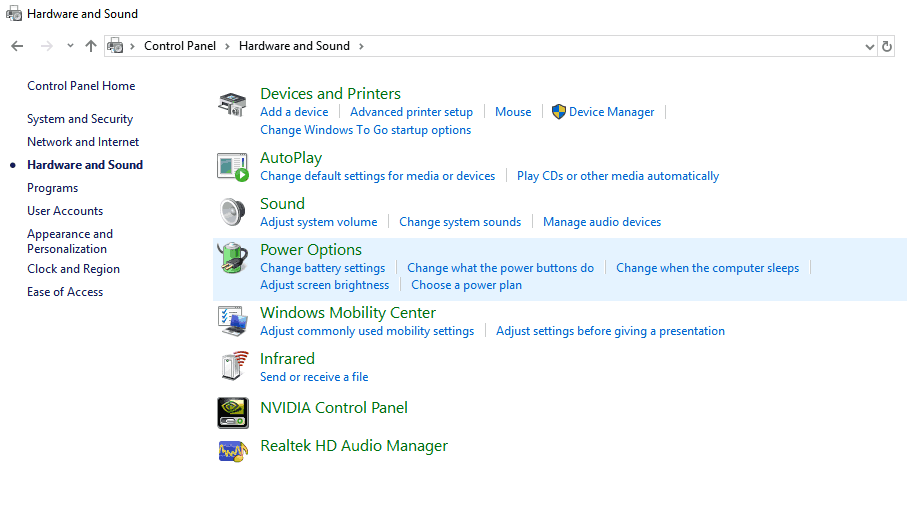
- Დააკლიკეთ დენის პარამეტრები. გამოვა ახალი ფანჯარა, რომელიც შედგება თქვენი კვების გეგმებისგან. აირჩიეთ ის, რომელსაც იყენებთ და დააჭირეთ ღილაკს შეცვალეთ გეგმის პარამეტრები

- დააჭირეთ შეცვალეთ მოწინავე დენის პარამეტრები
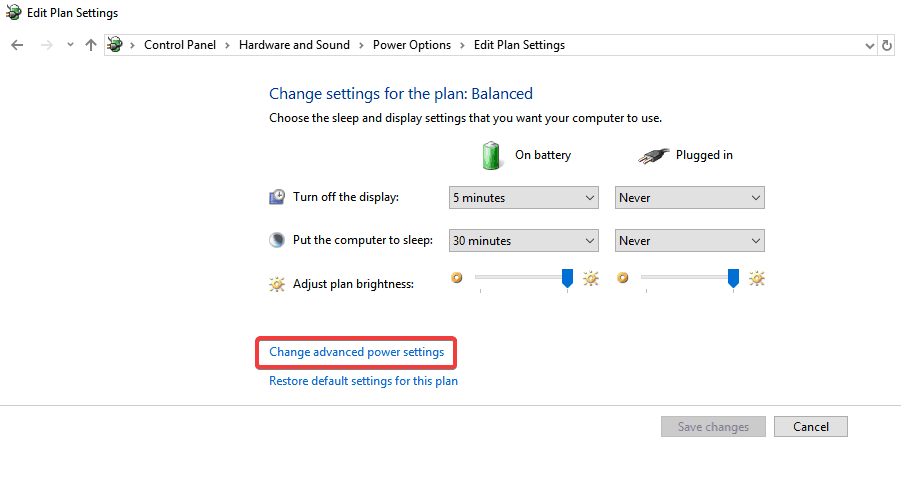
- Ძებნა USB პარამეტრები ვარიანტების სიიდან და დააჭირეთ მას გასაფართოებლად
- Დააკლიკეთ USB შერჩევითი შეჩერების პარამეტრები და აირჩიეთ ინვალიდი ორივე შემთხვევაში (კვების ელემენტზე და ჩართული)

- Გადარჩენა ცვლილებები და გასვლა
- Რესტარტი თქვენს Kindle- ს და თქვენს კომპიუტერს და შეამოწმეთ ამით გადაჭრა თუ არა პრობლემა
- დაკავშირებული: შეკეთება: USB არ მუშაობს Windows 10-ში
გამოსავალი 11: წაშალეთ და დააინსტალირეთ USB კონტროლერები
მომხმარებლების კიდევ ერთი წინადადებაა USB კონტროლერების დეინსტალაცია და ინსტალაცია. ამისათვის:
- დაჭერა ვინდოუსი + რ კლავიშები, ტიპი devmgmt.msc გაშვების ფანჯარაში და დააჭირეთ შედი
- მოწყობილობის მენეჯერში, გაფართოება უნივერსალური სერიული ავტობუსის კონტროლერები
- დააწკაპუნეთ მოწყობილობაზე უნივერსალური სერიული ავტობუსის კონტროლერების ქვეშ და დააჭირეთ ღილაკს წაშალეთ

- შეასრულეთ იგივე ნაბიჯი სხვა მოწყობილობებისთვის. დასრულების შემდეგ რესტარტი კომპიუტერი
Kindle შესანიშნავი მოწყობილობაა, მაგრამ, როგორც ხედავთ, ზოგჯერ თქვენს კომპიუტერს არ შეუძლია მისი პოვნა. თუ ამ სიტუაციას აწყდებით, დარწმუნდით, რომ სცადეთ ამ სტატიიდან გამოსავალი.
დაკავშირებული სახელმძღვანელო:
- 10 საუკეთესო eBook გადამყვანი ვინდოუსის კომპიუტერებისთვის
- შეკეთება: Kindle Fire არ არის აღიარებული Windows 10, 8, 7-ის მიერ
- Microsoft Edge- ს ახლა შეუძლია წაიკითხოს თქვენი წიგნები ხმამაღლა თქვენთვის
 კიდევ გაქვთ პრობლემები?შეასწორეთ ისინი ამ ინსტრუმენტის საშუალებით:
კიდევ გაქვთ პრობლემები?შეასწორეთ ისინი ამ ინსტრუმენტის საშუალებით:
- ჩამოტვირთეთ ეს PC სარემონტო ინსტრუმენტი TrustPilot.com– ზე შესანიშნავია (ჩამოტვირთვა იწყება ამ გვერდზე).
- დააჭირეთ დაიწყეთ სკანირება Windows– ის პრობლემების მოსაძებნად, რომლებიც შეიძლება კომპიუტერში პრობლემებს იწვევს.
- დააჭირეთ შეკეთება ყველა დაპატენტებულ ტექნოლოგიებთან დაკავშირებული პრობლემების გადასაჭრელად (ექსკლუზიური ფასდაკლება ჩვენი მკითხველისთვის).
Restoro გადმოწერილია 0 მკითხველი ამ თვეში.
![თქვენი Kindle დარეგისტრირებისას მოხდა შეცდომა [მოგვარდა]](/f/c48e8a3a8d5a616f91edb6f49a7107c4.jpg?width=300&height=460)
![Kindle– ის წამყვან 5 საუკეთესო შემოთავაზებას [2021 სახელმძღვანელო]](/f/1041af00240c8d942c50f16c1c9152e3.png?width=300&height=460)
